Briar Felhasználói Kézikönyv
Mi a Briar?
Briar egy üzenetküldő alkalmazás, amit aktivisták, újságírók és bárki olyan számára terveztek, akinek szüksége van biztonságos és megbízható módon kommunikálni. A hagyományos üzenetküldő alkalmazásokkal ellentétben a Briar nem függ egy központi szervertől, az üzenetek közvetlenül a felhasználók készülékei között szinkronizálódnak. Ha az internet nem elérhető, a Briar Bluetooth vagy Wi-Fi kapcsolaton keresztül szinkronizál. Amikor az interent elérhető, a Briar a Tor hálózaton keresztül szinkronizál, megvédve a felhasználókat és kapcsolataikat a megfigyeléstől.
Telepítés
A Briar elérhető a Google Play-en Android operációs rendszert futtató eszközökre.
Tipp: Ha nem biztos benne, hogy a készülékén Android rendszer fut, ellenőrizze, hogy telepítve van-e a Play Store. Ha igen, akkor készülékén Android fut.
Ha Android eszköze van, de nem szeretne Google Playt- használtni a Briar weboldlán talált útmutatást arra, hogy hogyan telepítse az appot F-Droid vagy közvetlen letöltés segítségével.
Fiók létrehozása
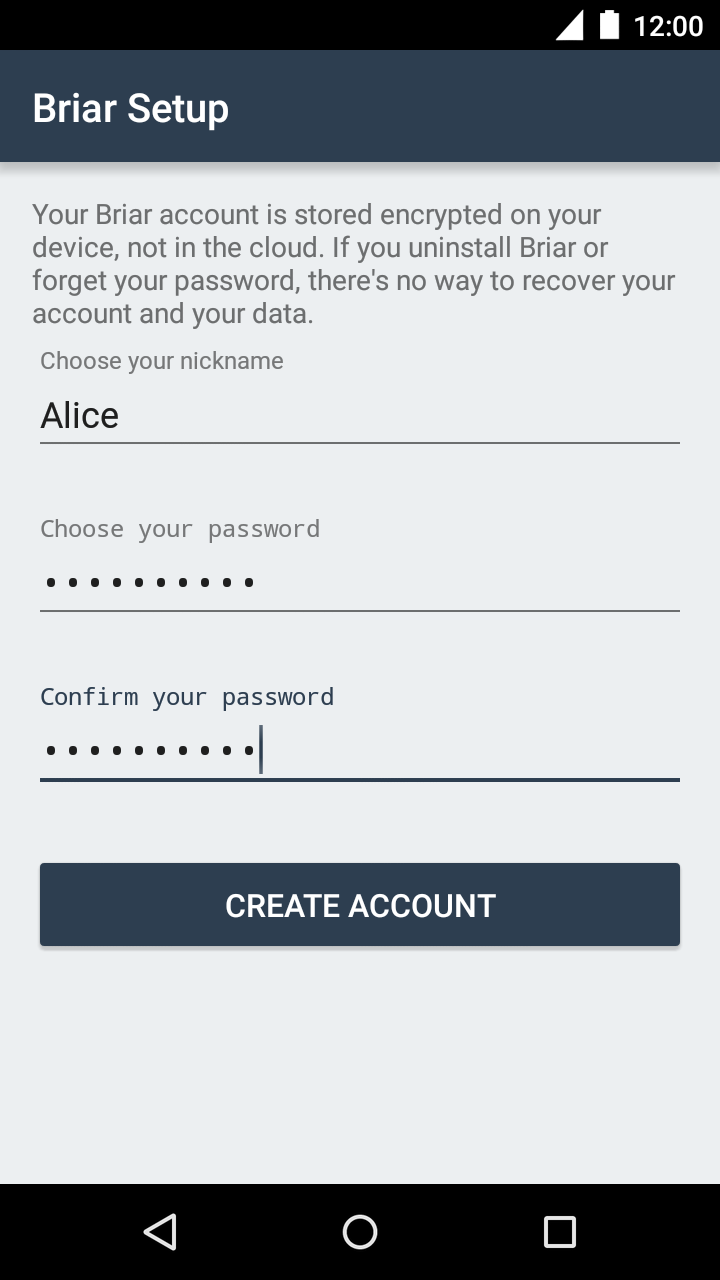
A Briar első megnyitásakor létre kell hozni egy fiókot. Bármilyen becenevet és jelszót választhat. A jelszó legyen legalább 8 karakter hosszú és nehezen kitalálható.
Figyelmeztetés: A Briar fiókja az Ön készülékén van biztonságos módon tárolva, nem a felhőben. A Briar eltávolítása vagy a jelszó elfelejtése esetén nincs lehetőség a fiók visszaállítására.
Koppintson a “Fiók létrehozása” gombra. Miután létrehozta fiókját, a kapcsolatok listája fog megjelenni.
Kapcsolatok hozzáadása
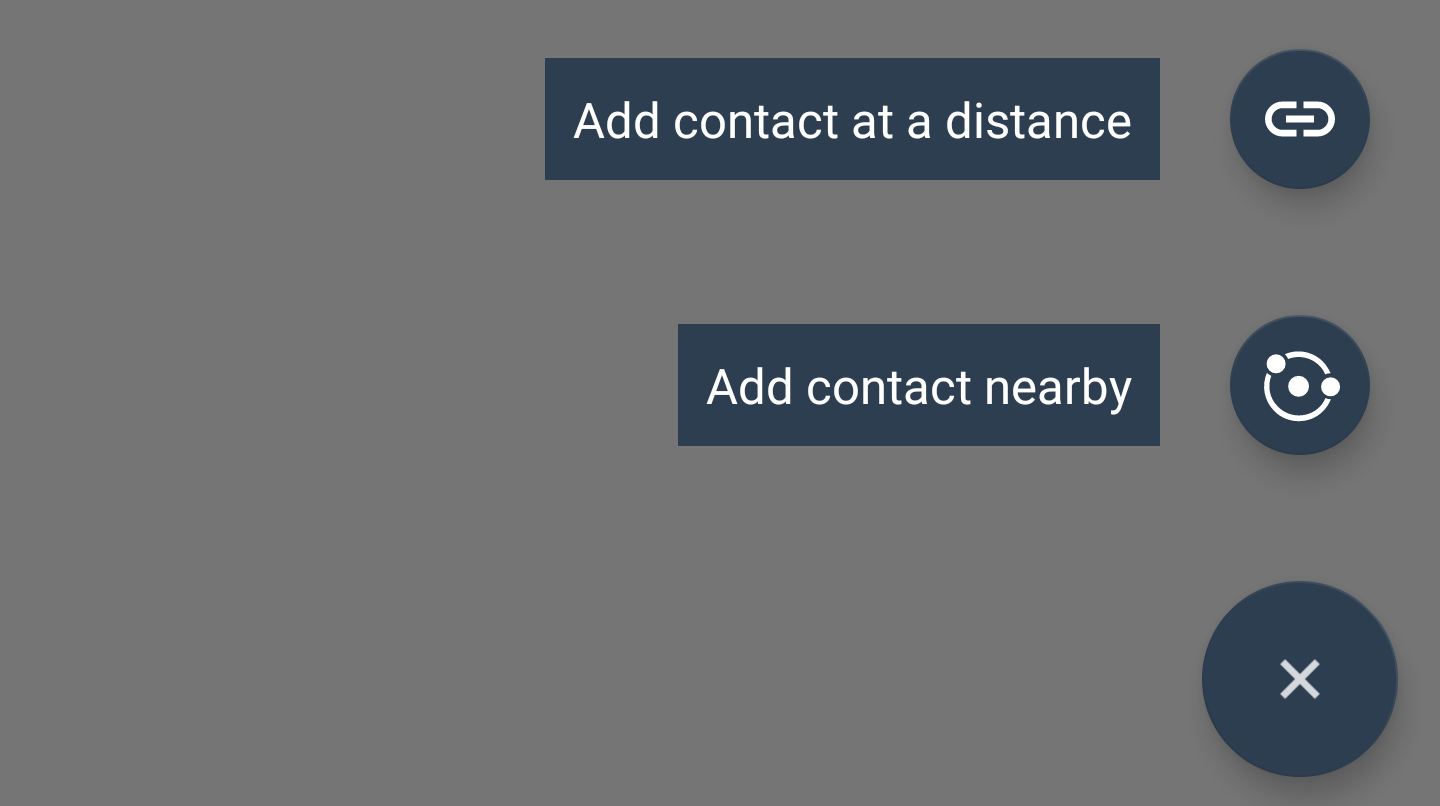
Egy kapcsolat hozzáadásához koppintson a plusz jelre a kapcsolati lista jobb alsó felén.
Válasszon a két felugró lehetőség közül.
Távoli kapcsolat hozzáadása
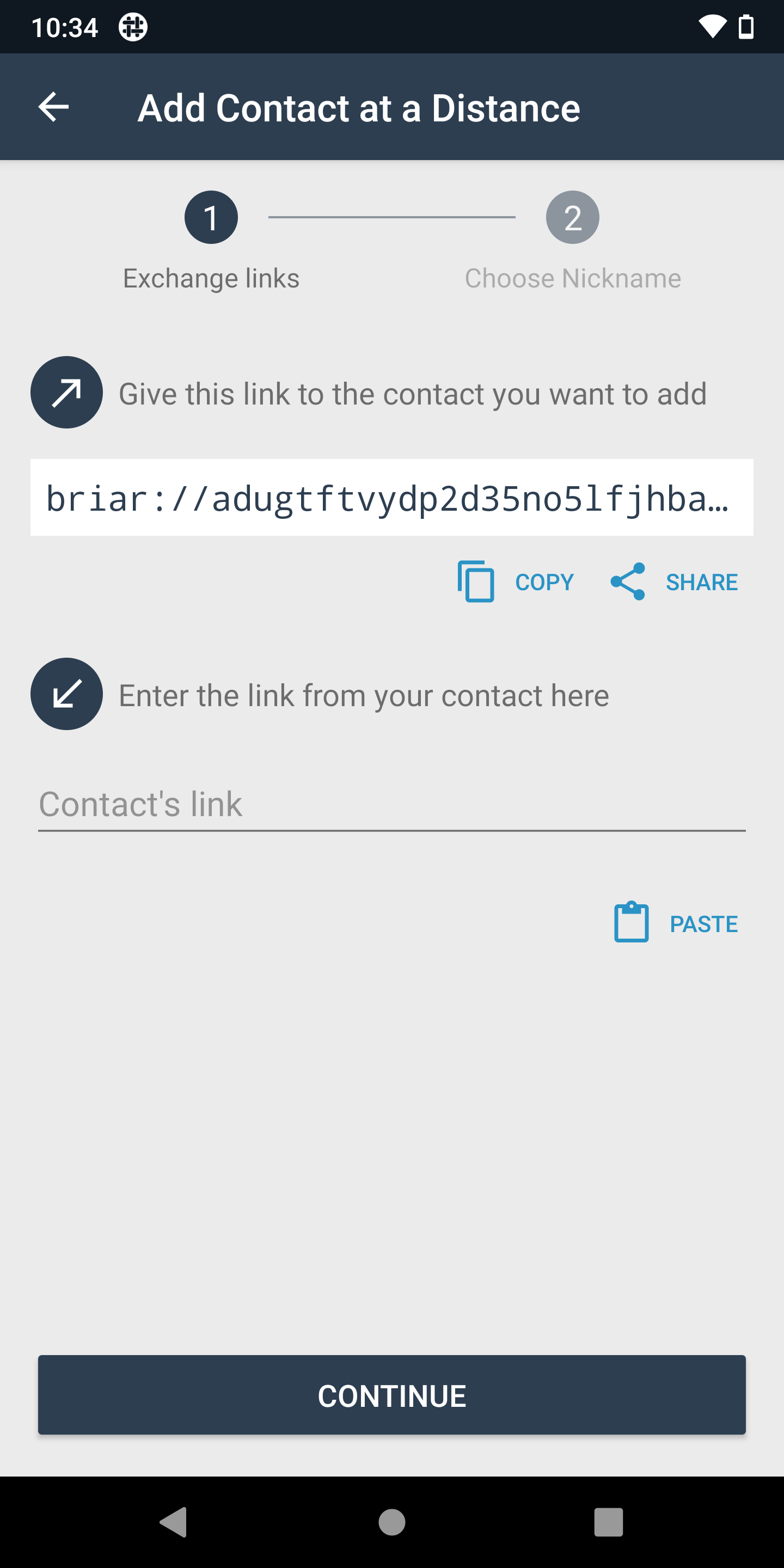
Másolja a briar:// linket, és küldje el a hozzáadandó személynek. A “Megosztás” gomb segítségével választhat egy alkalmazást a link elküldésére.
Illessze be az alábbi szövegmezőbe a hozzáadandó személytől kapott linket. Kattintson a “Folytatás” gombra, és válasszon egy becenevet az új kapcsolat számára.
A következőkben a “Folyamatban lévő kapcsolat kérelmek” képernyőt fogja látni, ami informál az állapotáról minden kapcsolat kérelemnek. A Briar megpróbál csatlakozni a kapcsolataihoz időnként, hogy hozzáadhassa őket.
Ha egyszer a kapcsolat sikeres hozzáadásra kerülnek egymás kapcsolati listájához. Gratulálunk. Most már kész a biztonságos kommunikációra.
Ha a Briar nem tud csatlakozni a kapcsolatához 48 órán túl, akkor megjeleníti a “Kapcsolat hozzáadása sikertelen” üzentet. Mindkettőjüknek törölniük kell a folyamatban lévő kapcsolat kérést a listáról és újra hozzáadniuk egymás linkjét.
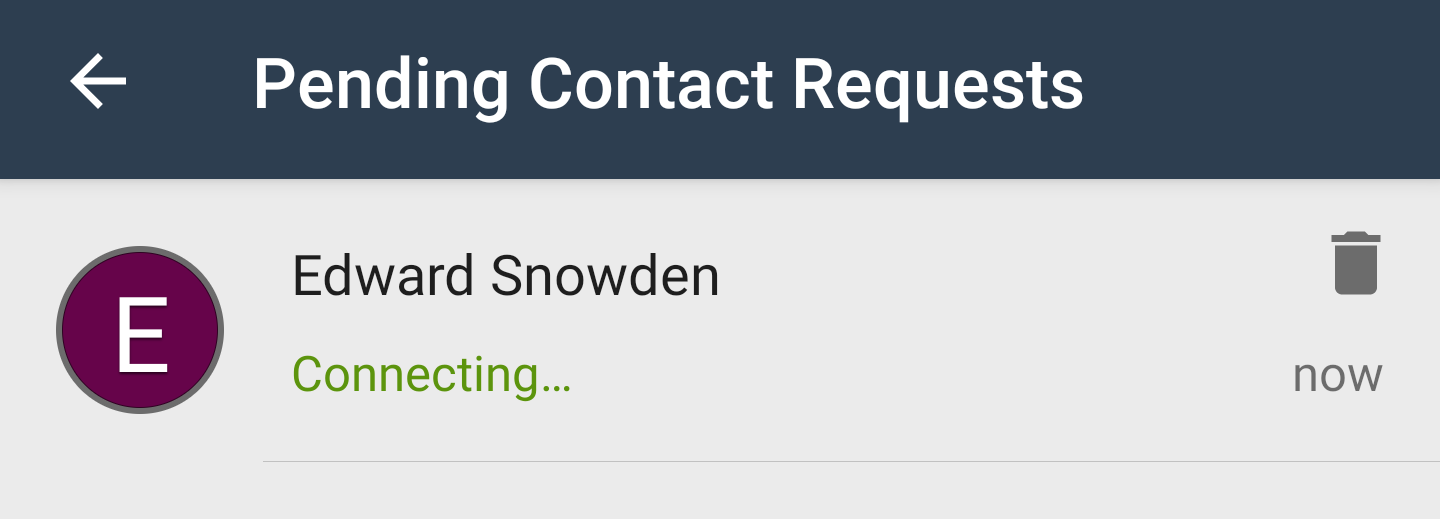
Közeli kapcsolat hozzáadása
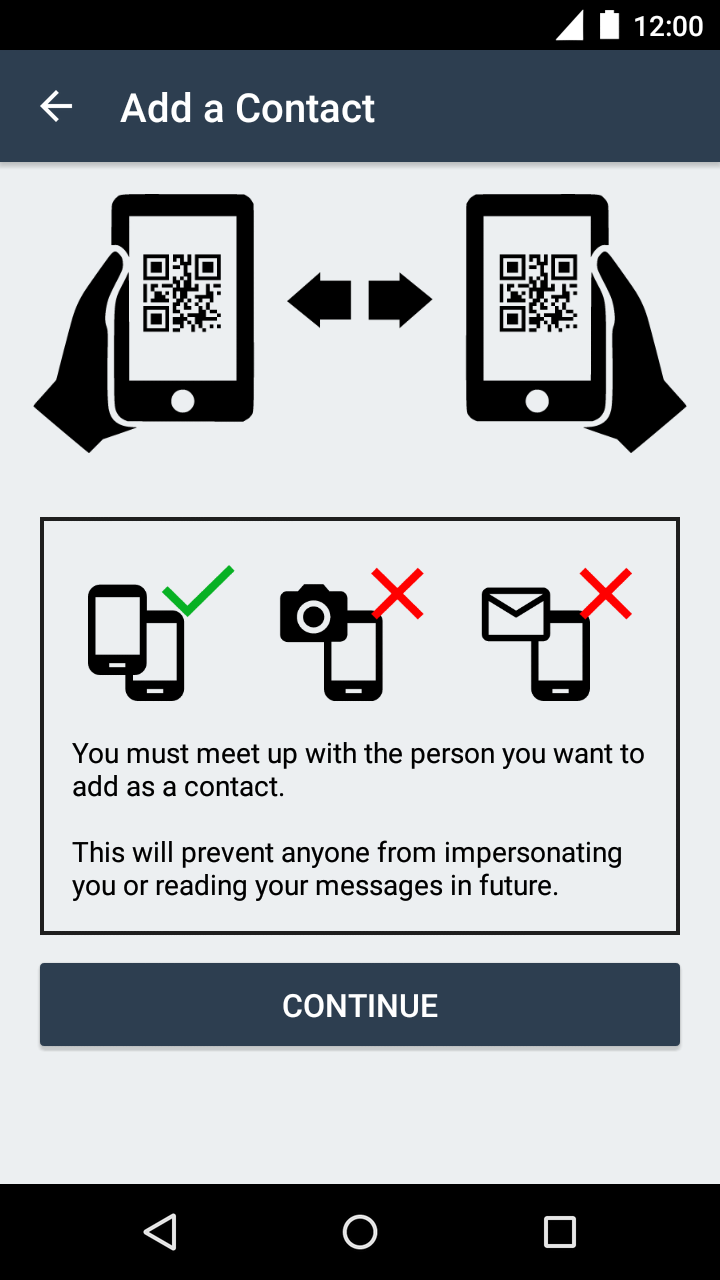
Másik módja egy kapcsolat hozzáadásának, ha személyesen találkozik azzal akit hozzá szeretne adni. Mindketten le kell olvassák a másik QR kódját egymás képernyőjéről. Ez biztosítja azt, hogy a megfelelő személyhez kapcsolódik, és senki nem tudja megszemélyesíteni Önt, vagy elolvasni az üzeneteit.
Koppintson a “Folytatás”-ra, ha kész a kezdésre.
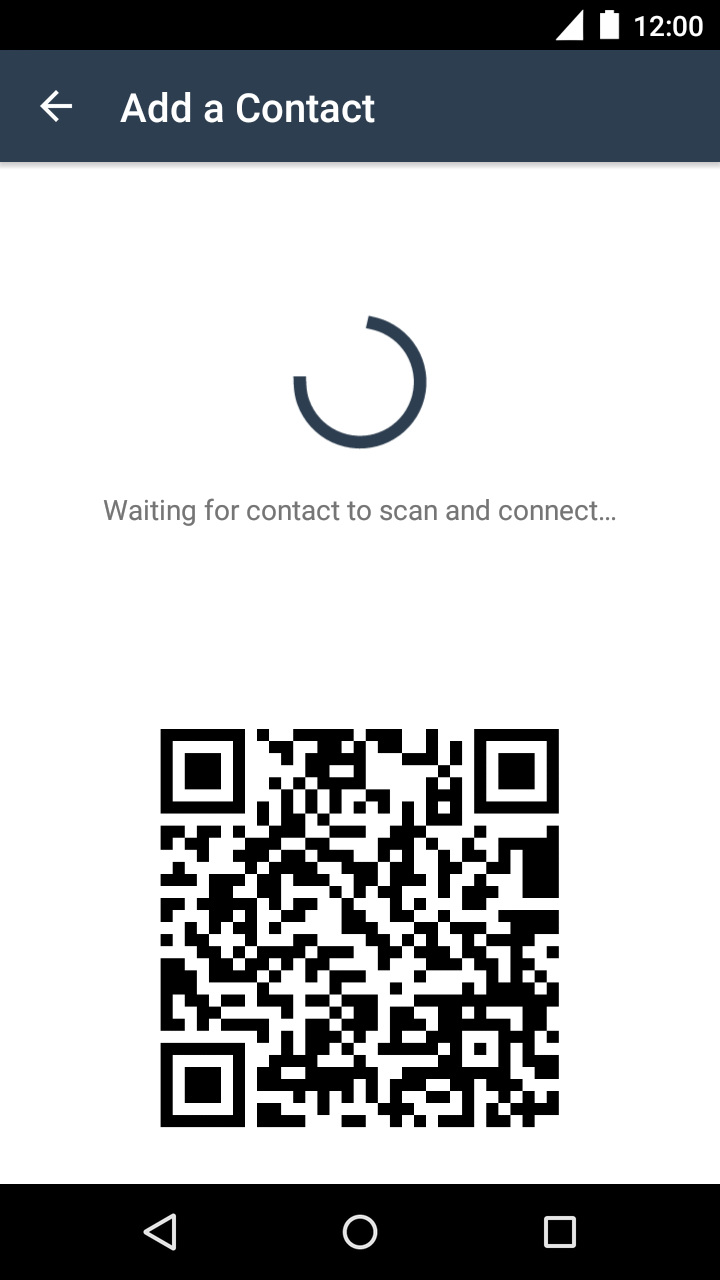
Igazítsa be a kapcsolata QR kódját a kamera előnézetbe. Várnia kell pár másodperce, amíg a kamera fókuszál.
Ha a kamera leolvasta a QR kódot, akkor megjelenik az üzenet “Várakozás a kapcsolatra leolvasásra és csatlakozásra”. Most a kapcsolatának kell leolvasnia az Ön QR kódját.
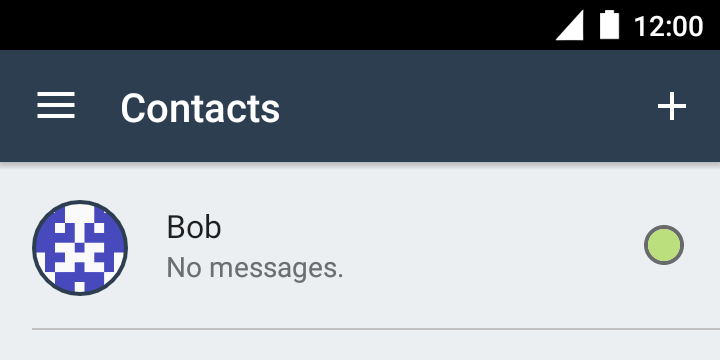
Az eszközeik információt cserélnek, és néhány másodperc múlva hozzáadásra kerülnek egymás kapcsolati listájához. Gratulálunk. Most már kész a biztonságos kommunikációra.
Üzenetkezelés
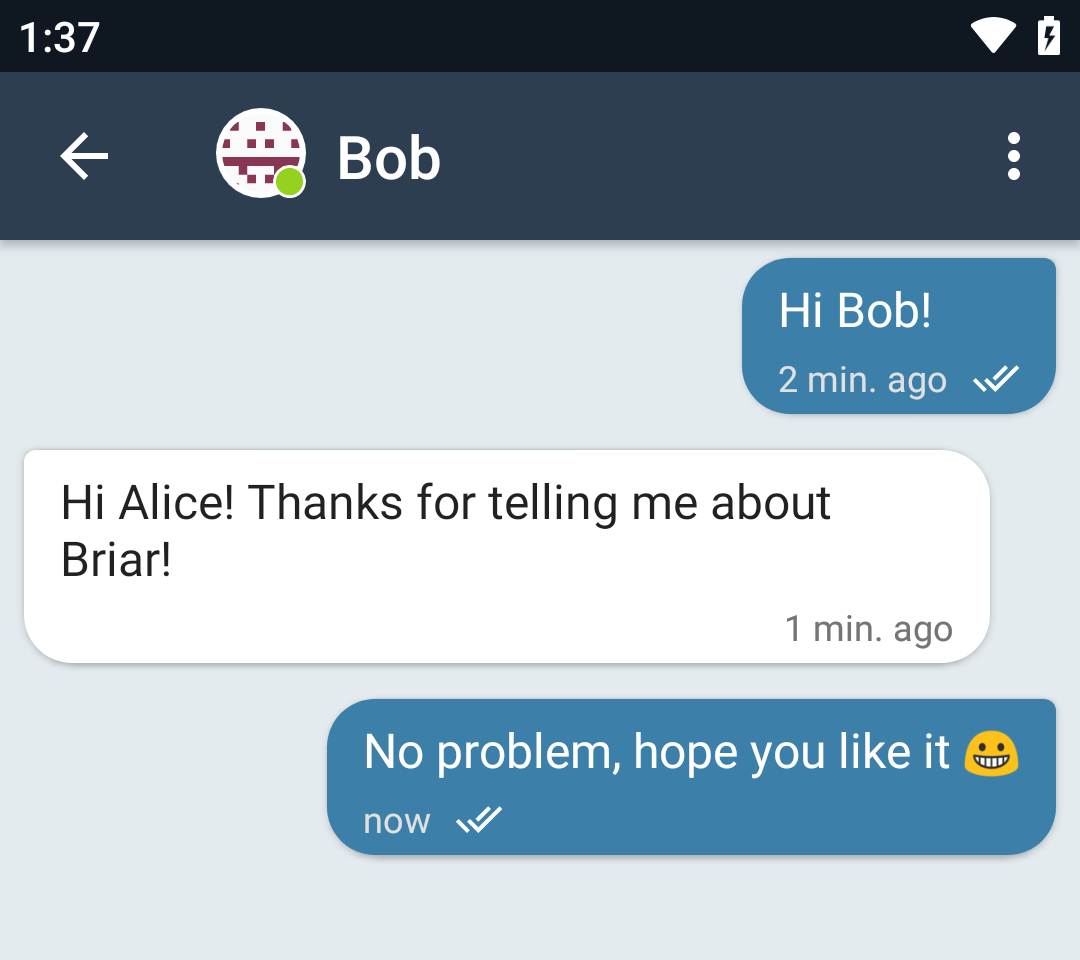
Privát üzenet küldéséhez koppints a kapcsolatod nevére a kapcsolati listában.
Tipp: Minden üzenet a Briarban végponttól végpontig titkosított, így más nem tudja olvasni őket.
Ha a kapcsolatod offline, az üzeneted akkor kerül kézbesítésre, mikor legközelebb mindketten online vagytok.
Kapcsolatok bemutatása
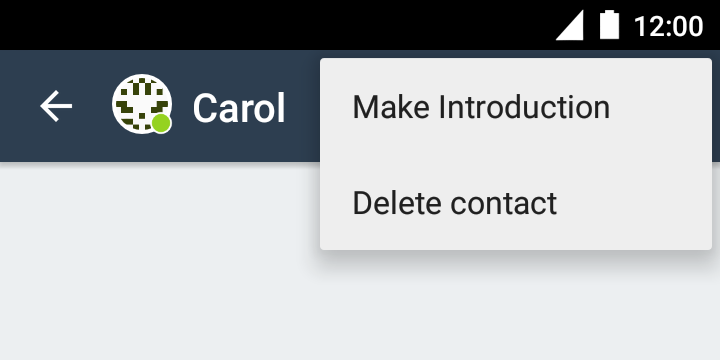
Bemutathatja kapcsolatait egymásnak a Briar-on. Ez lehetővé teszi, hogy egymással kapcsolatai legyenek a nélkül, hogy találkozniuk kellene. A bemutatás indításához koppintson a kapcsolat nevére a kapcsolati listában, és válassza a “Bemutatkozás készítése” opciót a menüből.
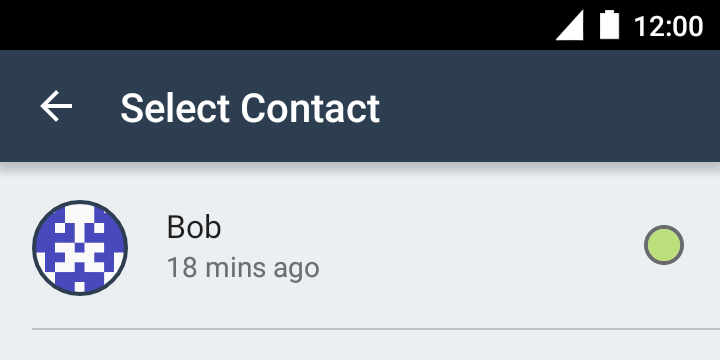
Ezt követően válassza ki a kapcsolatot, akit bemutatni szeretne.
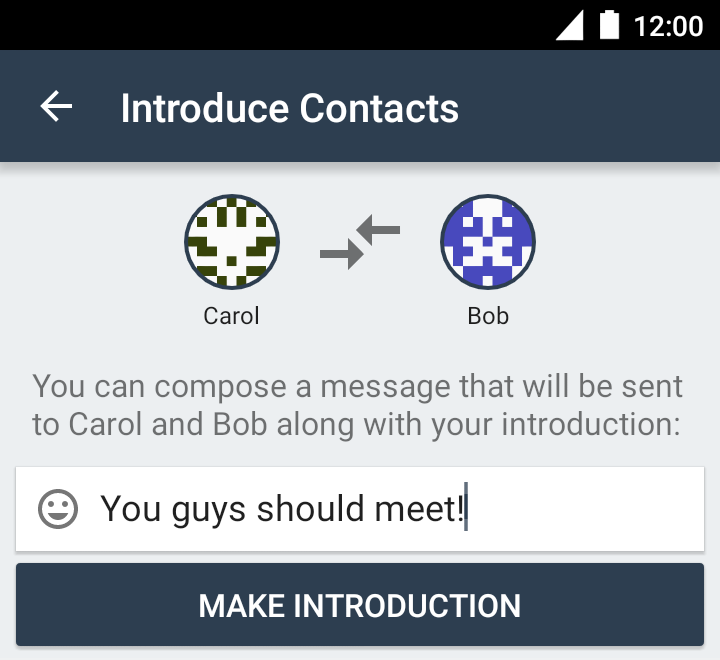
Adjon megy egy opcionális üzenetet a kapcsolatok számára, majd koppintson a “Bemutatás indítása”-ra.
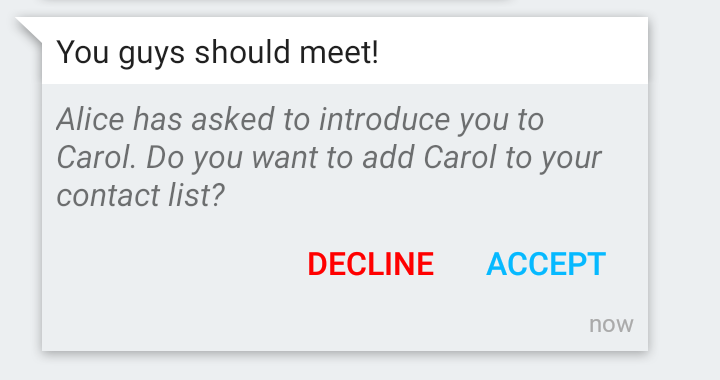
A kapcsolatai egy üzenetet fognak látni, arról, hogy elfogadják-e a bemutatást. Ha mindketten elfogadják, akkor hozzáadásra kerülnek egymás kapcsolati listájához és képesek biztonságosan kommunikálni egymással.
Privát csoportok
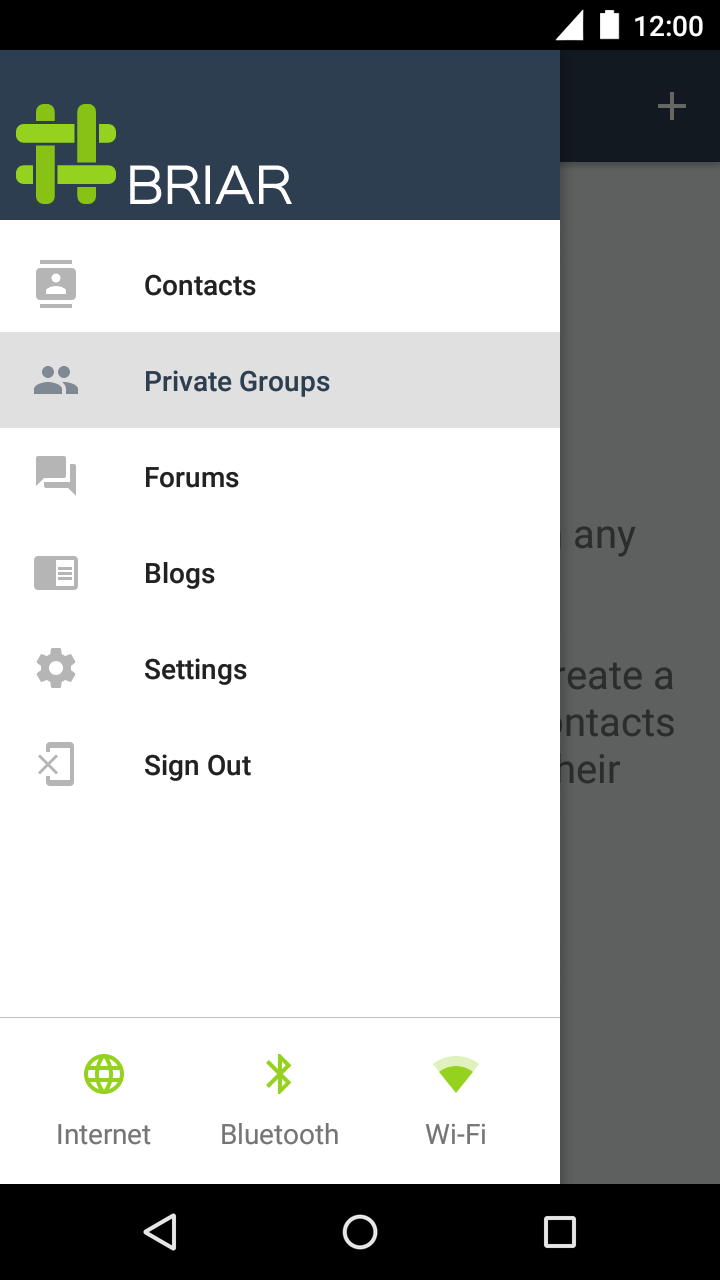
A Briar-t csoport csevegésre is használhatja a kapcsolataival. Egy csoport létrehozásához nyissa meg a főmenüt és válassza a “Privát csoportok” opciót. A privát csoportok listája ezt követően megnyílik. Koppintson a plusz ikonra új csoport létrehozásához.
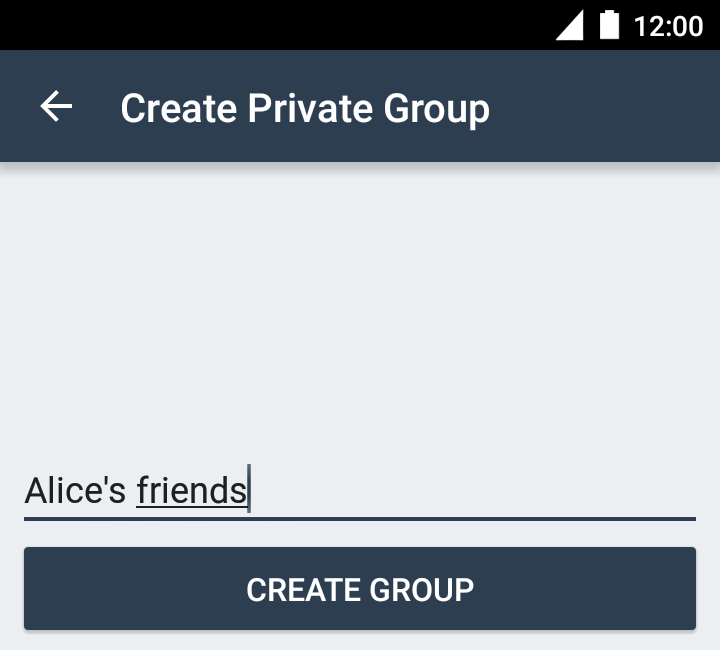
Válasszon egy nevet a csoportnak, majd koppintson “Csoport létrehozás”-ra.
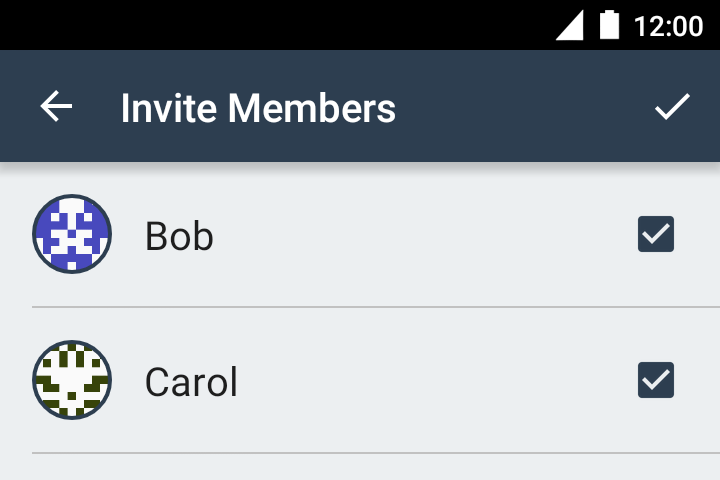
Ezt követően válassza ki a meghívandó kapcsolatokat. Nyomja meg a pipa ikont, ha végzett.
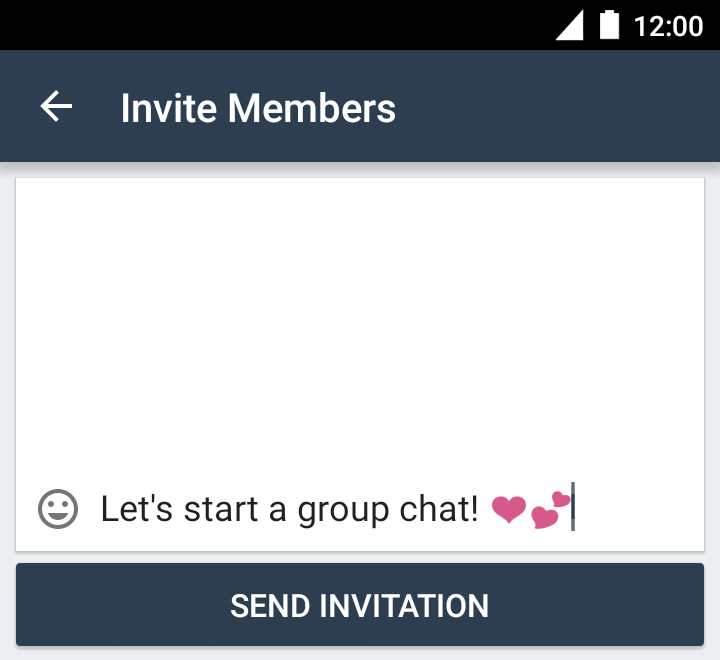
Adjon megy egy opcionális üzenetet a kiválasztott kapcsolatok számára, majd koppintson a “Meghívó küldése”-re, hogy meghívja őket a csatlakozáshoz.
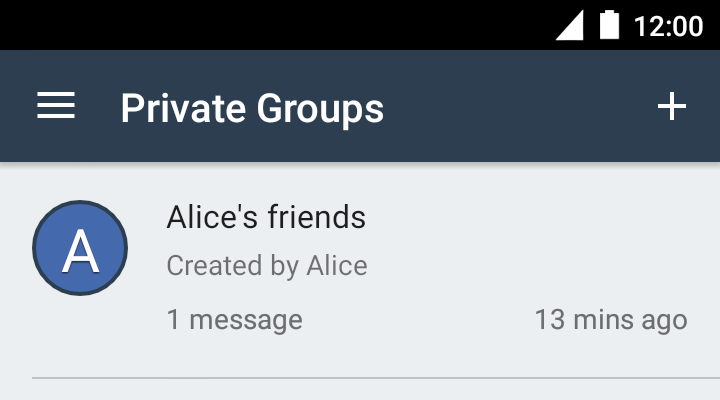
Egy új csoport kerül hozzáadásra a privát csoportjai közé. Ez a lista az összes csoportot, amihez tartozik mutatja.
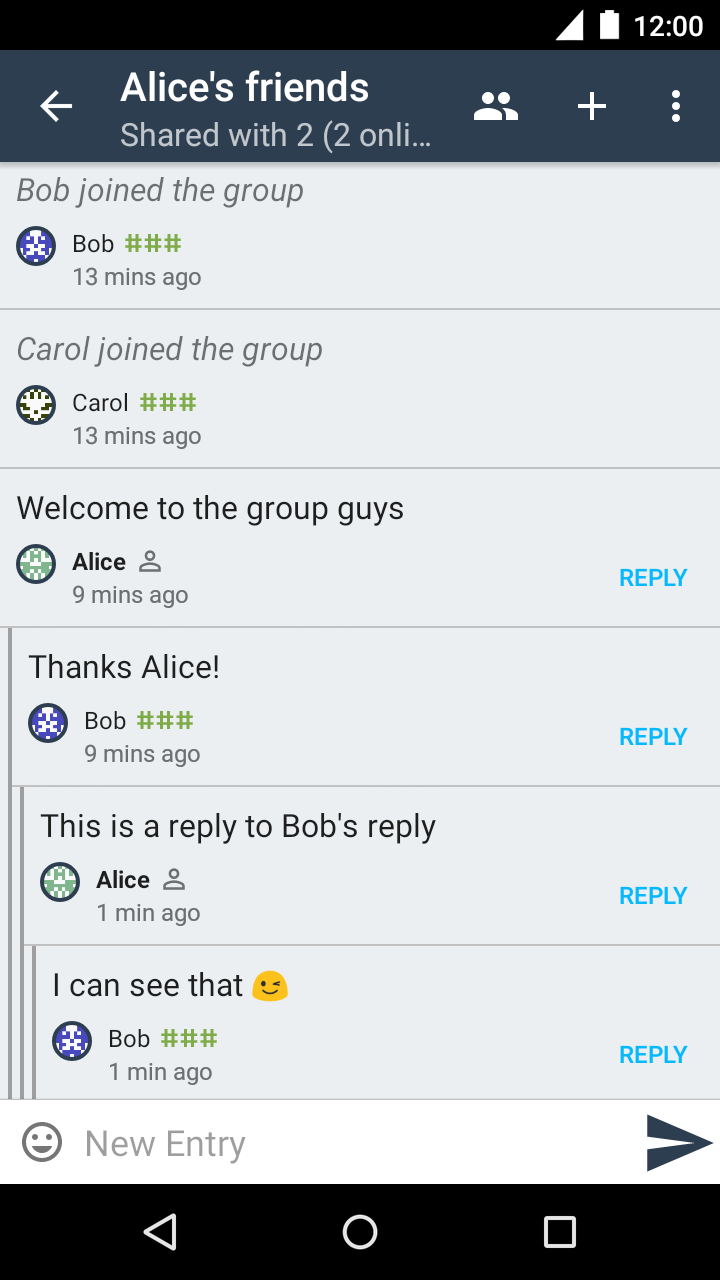
Az üzenetek a privát csoportokban szálakba vannak szervezve. Bármelyik tag válaszolhat egy üzenetre, vagy indíthat egy új szálat.
Csak a csoport létrehozója hívhat meg új tagokat. Bármelyik tag elhagyhatja a csoportot. Ha a csoport létrehozója távozik, a csoport feloszlik.
Fórumok
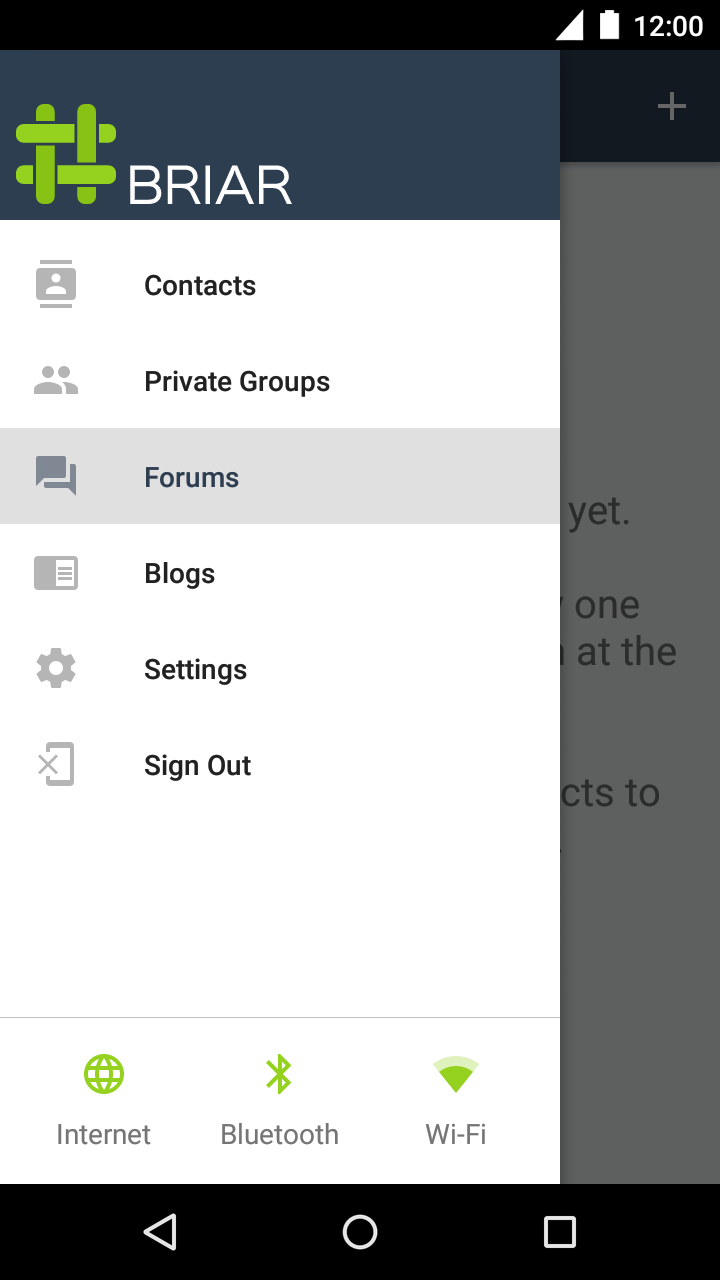
Egy fórum az publikus kommunikáció. A privát csoportokkal ellentétben, bárki aki csatlakozik egy fórumhoz, meghívhatja a kapcsolatait.
Egy fórum létrehozásához nyissa meg a főmenüt és válassz a “Fórumok”-at. A Fórumok listája fog megnyílni. Koppintson a plusz ikonra új fórum létrehozásához.
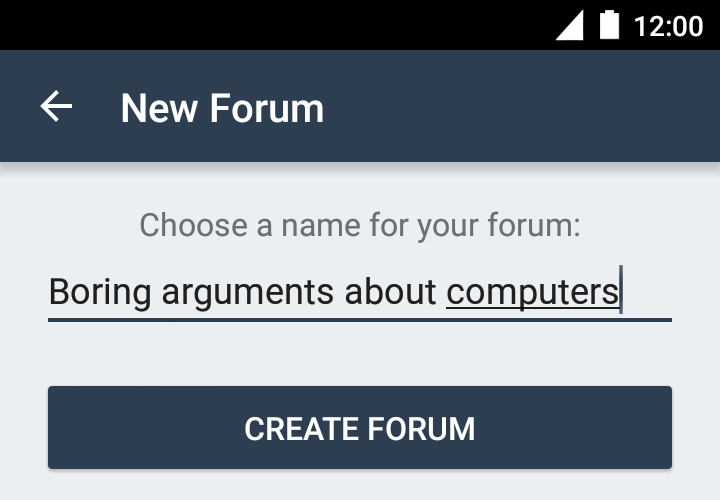
Válasszon egy nevet a fórumnak és koppintson a “Fórum létrehozás”-ra.
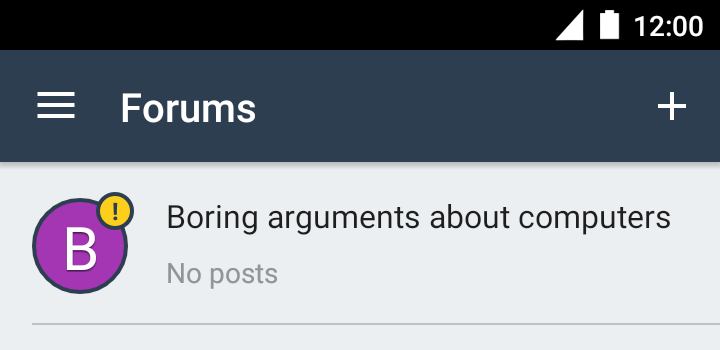
Az új fórum hozzáadásra kerül a fórum listájához. Ez a lista az összes fórumot mutatja, amihez tartozik.
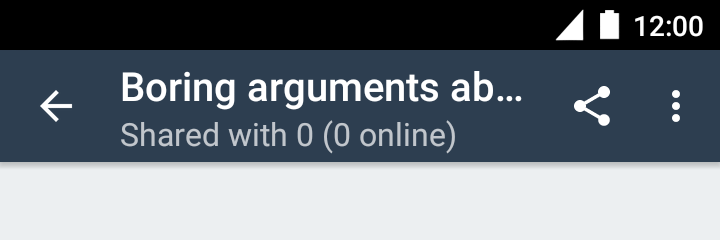
Egy fórum megosztásához a kapcsolataival koppintson a fórumra a megnyitásához és koppintson a megosztás ikonra.
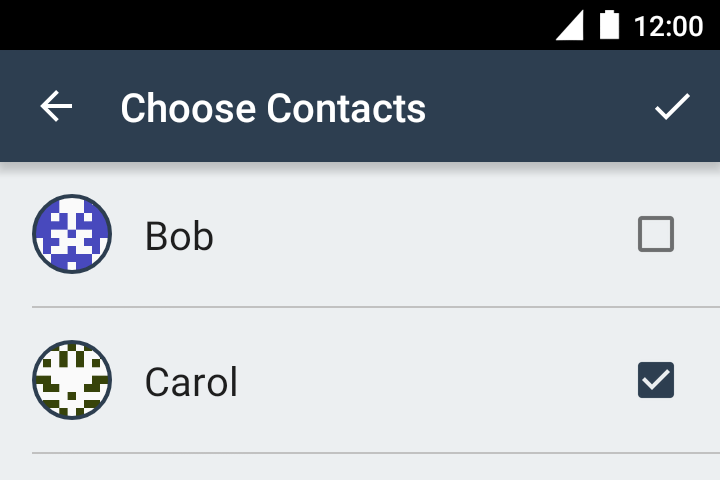
Ezt követően válassza ki a kapcsolatokat akikkel megosztaná a fórumot. Nyomja meg a pipa ikont, ha végzett.
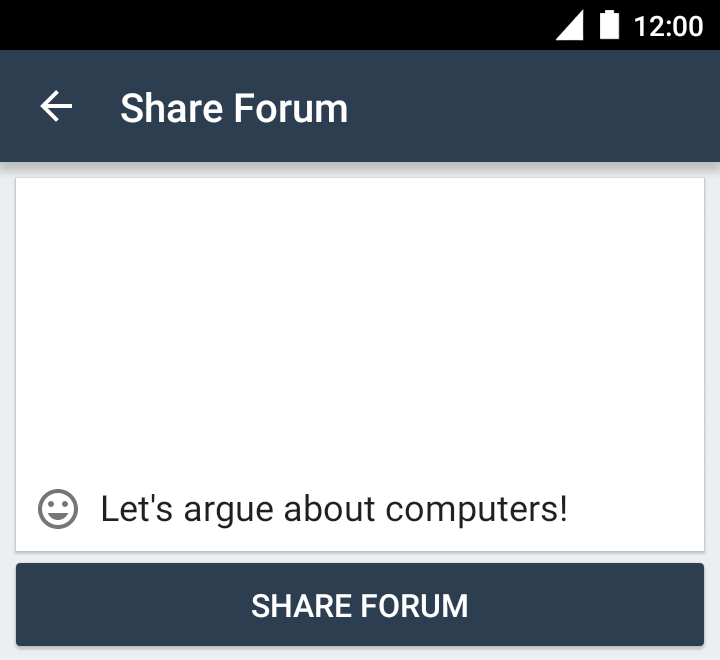
Adjon megy egy opcionális üzenetet a kiválasztott kapcsolatok számára, majd koppintson a “Fórum megosztásá”-ra. A kapcsolatok egy üzentet fognak látni, hogy meghívta őket a csatlakozáshoz.
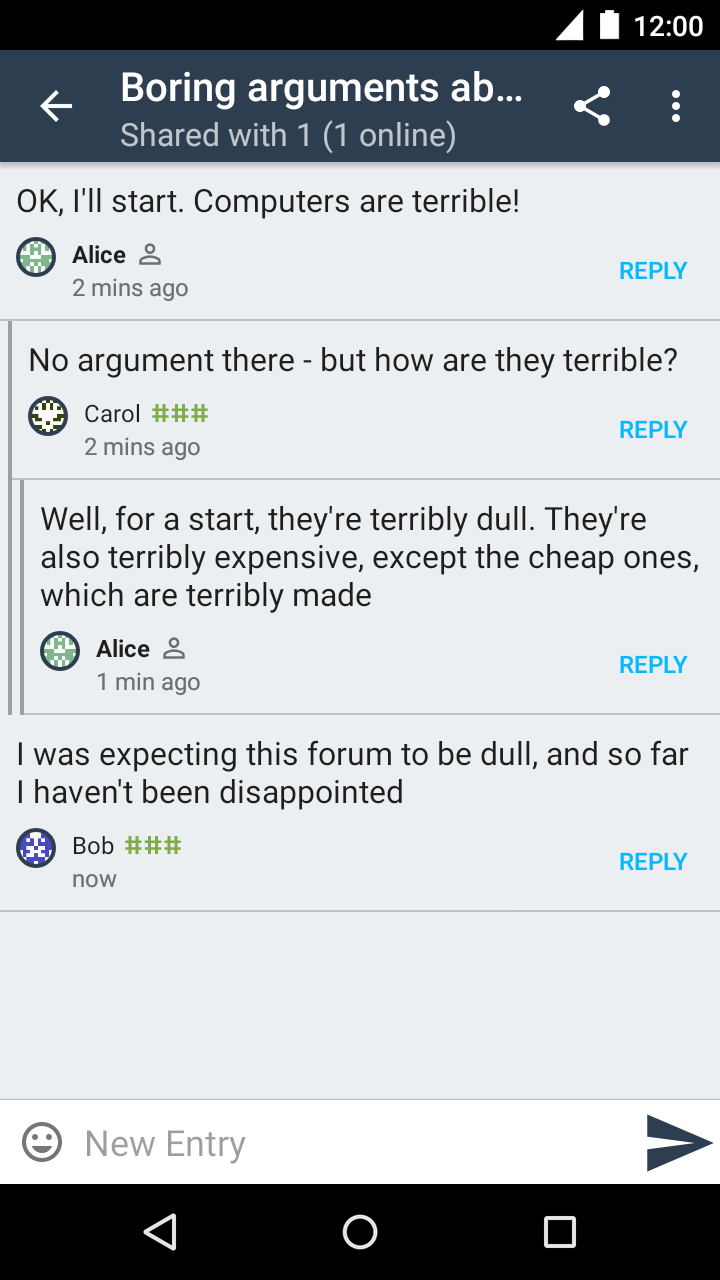
Az üzenetek a fórumokban szálakba vannak szervezve. Bármelyik tag válaszolhat egy üzenetre, vagy indíthat egy új szálat.
Bármelyik fórum tag meghívhat új tagokat és bármelyik tag, beleértve a létrehozóját is elhagyhatja a fórumot. A fórum addig létezik, amíg az utolsó tag el nem hagyta.
Blogok
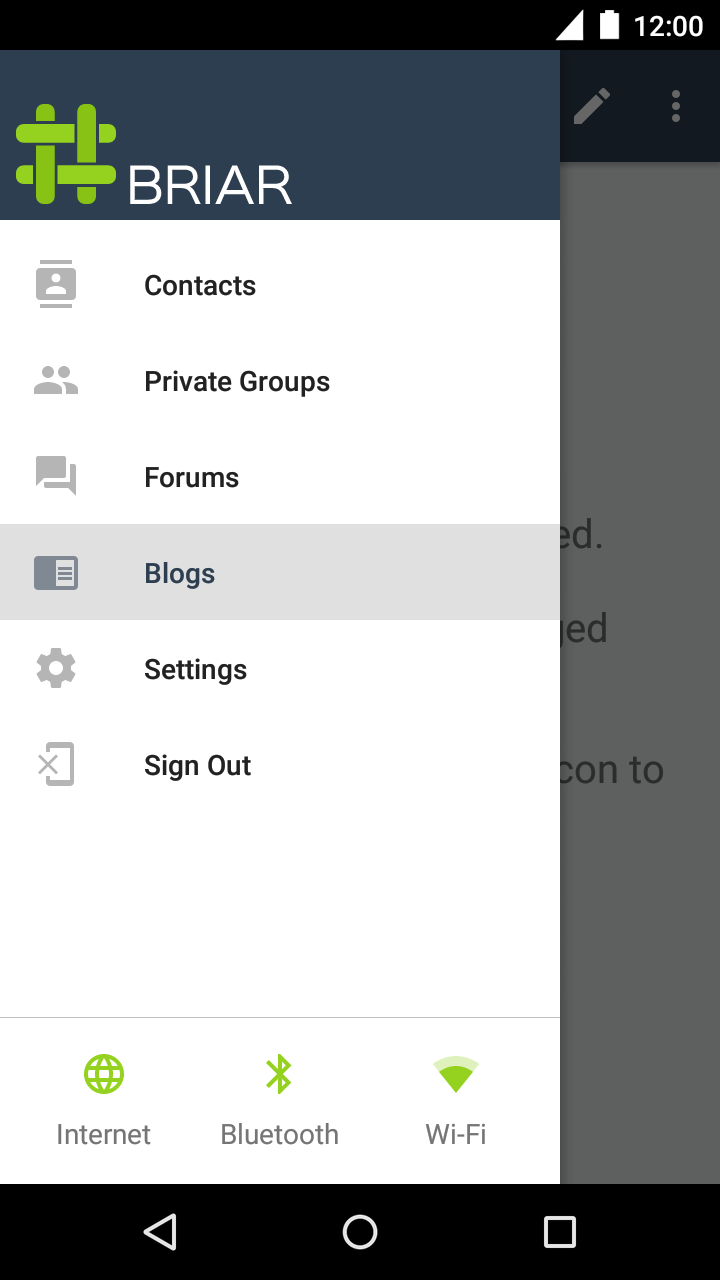
A Briar fiókja beépített bloggal rendelkezik. Arra használható, hogy híreket és frissítéseket posztoljon az életéről. A blogja automatikusan megosztásra kerül a kapcsolataival és a kapcsolatai blogjai megosztásra kerülnek Önnel.
A kapcsolatai blogjainak olvasásához, vagy a blog írásához nyissa meg a főmenüt és válassz a “Blogok” opciót.
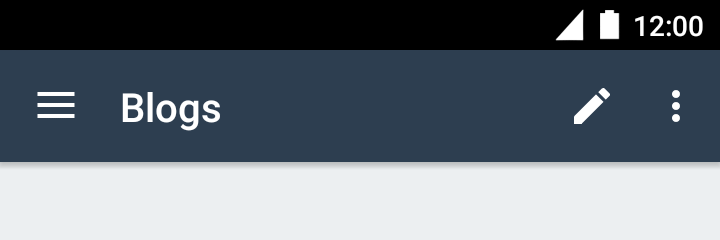
Blog bejegyzés írásához koppintson a toll ikonra a blog bejegyzések tetején.

Írja meg bejegyzését és koppintson a “Publikálás” gombra.
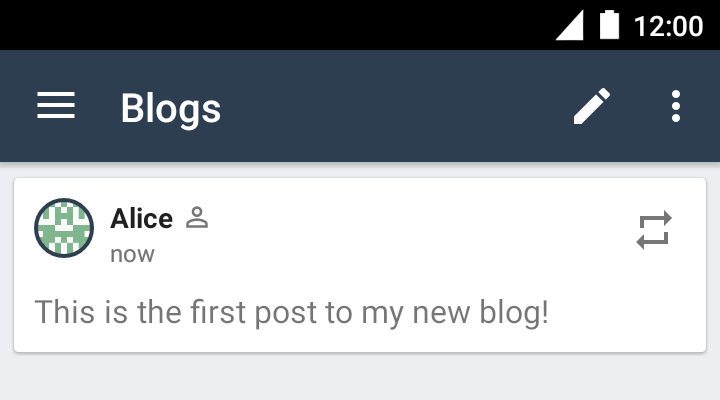
Az új bejegyzése megjelenik a blog feed-en.
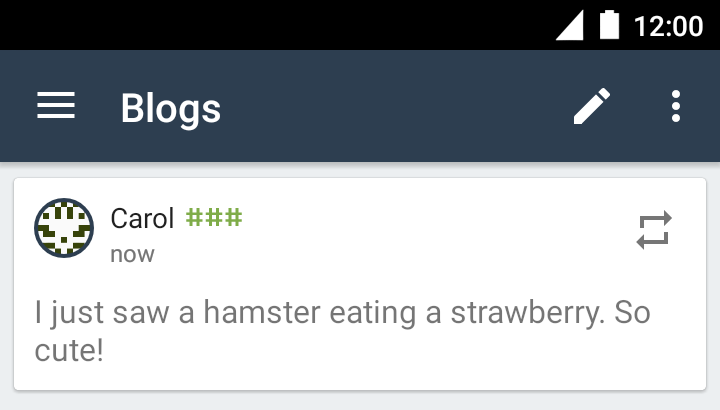
Egy poszt rebloggolásához koppintson a reblog ikonra a poszt sarkában.
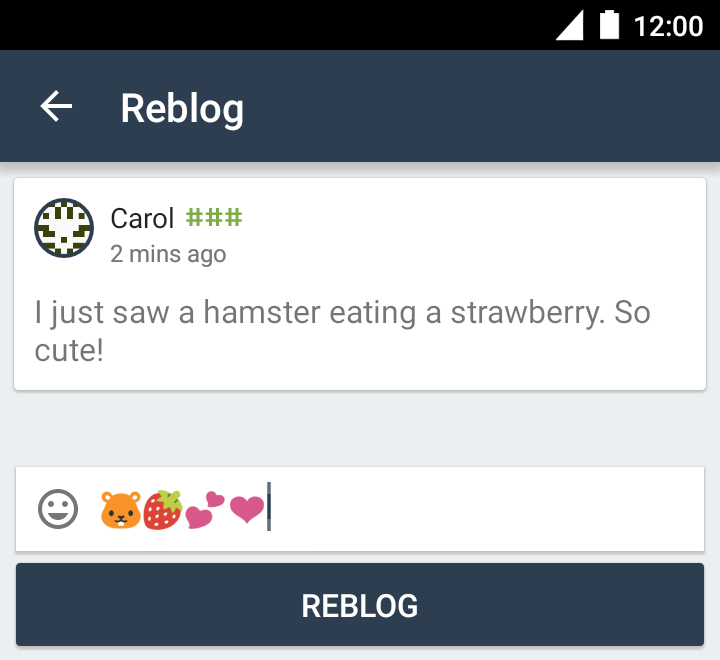
Adjon hozzá egy megjegyzést, majd koppintson a “Reblog”-ra.
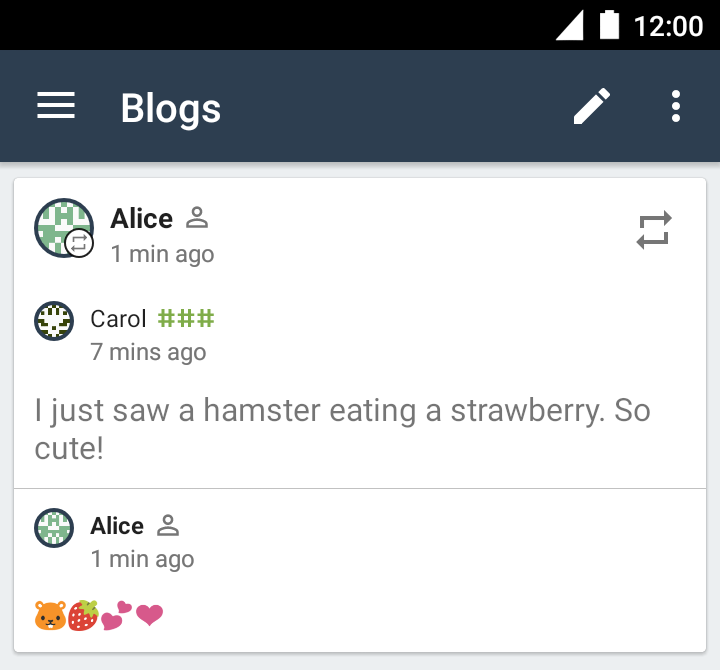
A rebloggolt poszt megjelenik a blog feedben a megjegyzésével.
RSS Feed-ek
Használhatja a Briar-t bármilyen blog vagy híroldal olvasásához, ami publikál RSS feed-et. A cikkel Tor-on keresztül kerülnek letöltésre a személyisége védelme érdekében. Reblogolhatja és kommentálhatja a cikkeket az RSS feed-ből, mintha bármilyen blog poszttal tenné.
Tipp: Az RSS egy módja a weboldalaknak, hogy cikkeket publikáljanak olyan formában, amit könnyű újra megosztani.
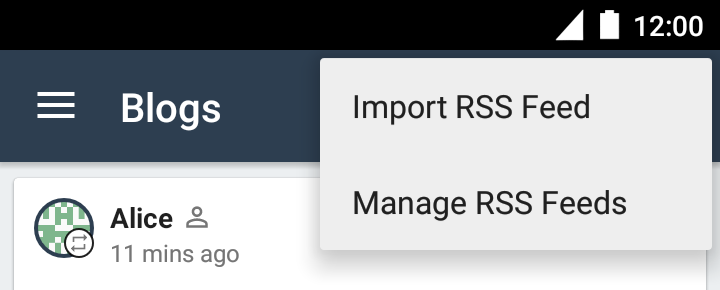
Egy RSS feed importálásához nyissa meg a blog feed-et majd válassza az “RSS Feed importálása opciót a menüből.
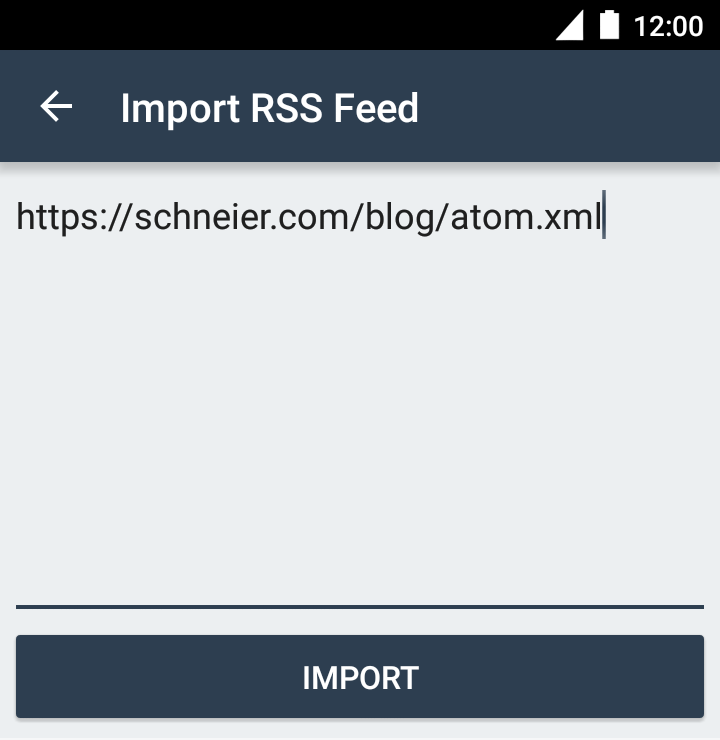
Írja be a címét az RSS feed-nek és koppintson az “Importálás”-ra. A cikkek letöltésre kerülnek és hozzáadásra a blog feedhez. Ez eltarthat néhány percig.
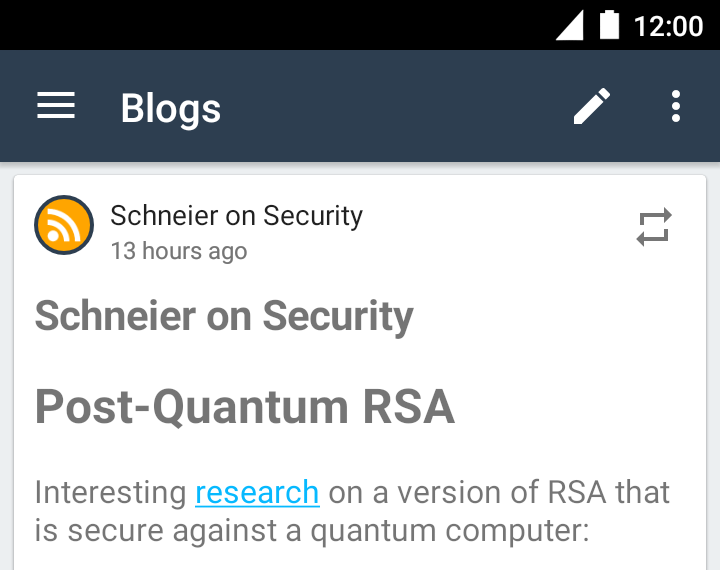
Ha új cikkek kerülnek publikálásra a Briar letölti őket automatikusan. Az importál cikkek nem kerülnek megosztásra a kapcsolataival, amíg nem dönt úgy, hogy rebloggolja őket.
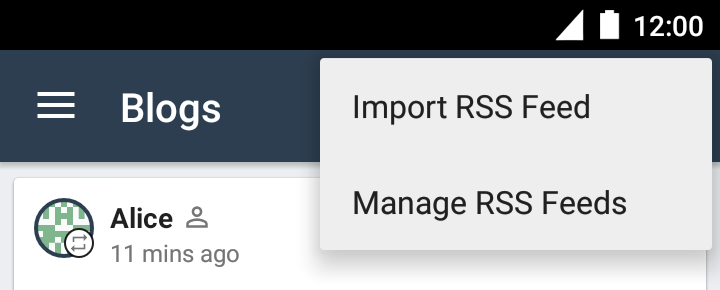
Az RSS feed-ek kezeléséhez nyissa meg a blog feed-et és válassz az “RSS feed-ek kezelésé”-t a menüből.
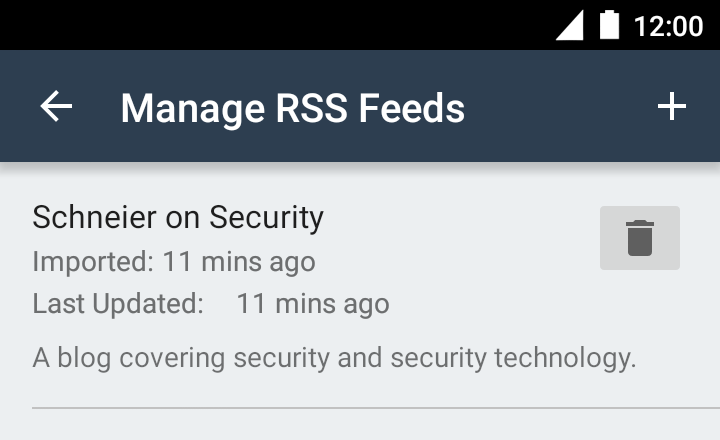
Koppintson a kuka ikonra egy feed eltávolításához. Az importált cikkek eltávolításra kerülnek a blog feed-ből, kivéve azokat, amiket rebloggolt korábban.
Kapcsolatok törlése
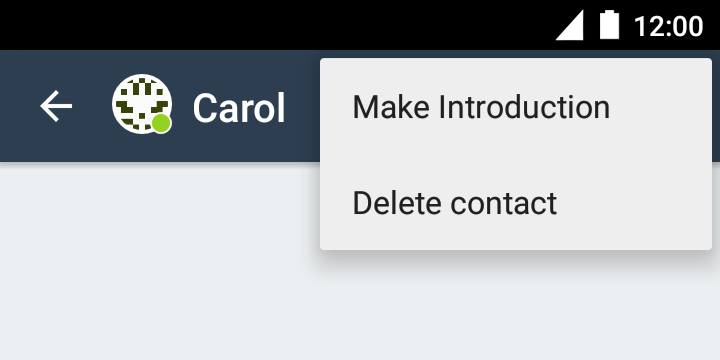
Egy kapcsolat törléséhez koppintson a kapcsolat nevére a listából és válassza a “Kapcsolat törlése” opciót a menüből.
Tipp: A személyisége védelme érdekében a kapcsolat nem kerül értesítésre arról, hogy eltávolította. Mostantól offline-nak látja Önt.
Beállítások
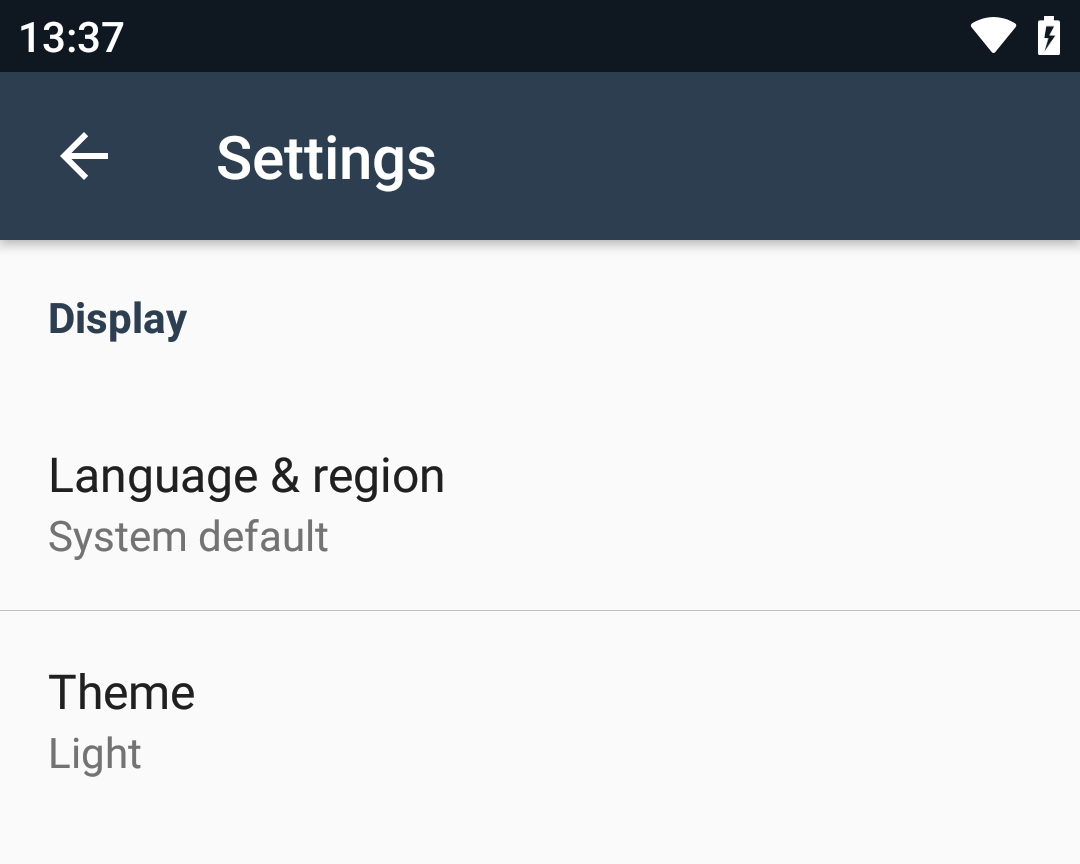
A beállítások megtalálásához nyisd meg a főmenüt, és válaszd a “Beállítások+ opciót. Itt szabhatod testre a Briar élményt.
Téma
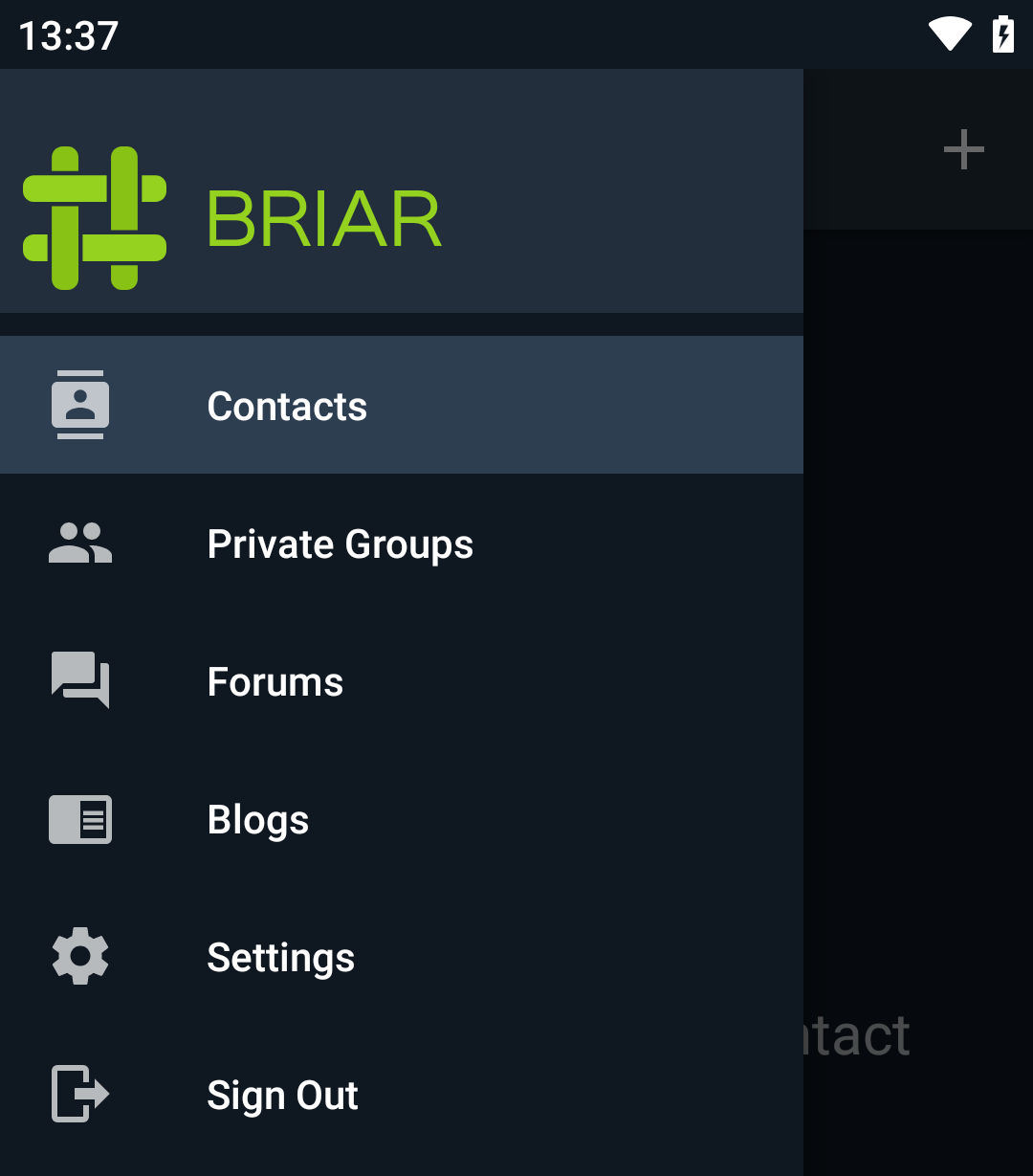
Beállíthatja, hogy milyen színsémát használjon a Briar:
- Világos: a Briar világos színeket fog használni.
- Sötét: a Briar sötét színeket fog használni.
- Automatikus: a Briar a napszak alapján dönti el a használt színsémát.
- Rendszer alapértelmezett: a Briar a rendszer színsémáját fogja használni.
Csatlakozás interneten (Tor)
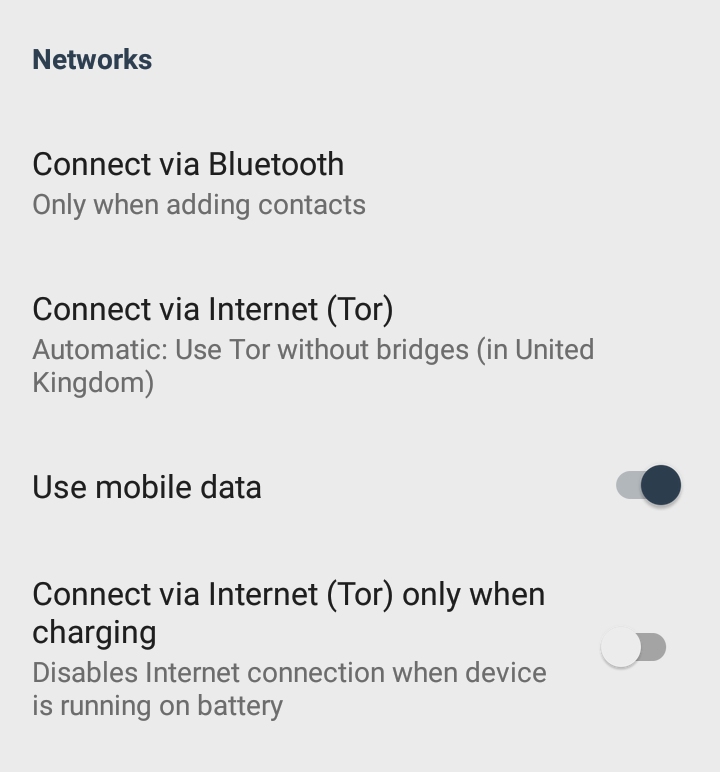
Tipp: A Briar Tor-t használ az internethez csatlakozásra. A Tor számítógépek hálózata, amit önkéntesek futtatnia szerte a világon, hogy segítség az embereket az interent privát elérésében cenzúra nélkül. A “Hidak” olyan számítógépek, amik segítik a csatlakozást a Tor-hoz, ha a kormánya vagy az internet szolgáltatója blokkolja azt.
Beállíthatja, hogy a Briar hogyan csatlakozzon az internethez:
- Automatikusan hely alapján: a Briar az akutális pozíciója alapján dönti el a csatlakozás módját.
- Tor használata hidak nélkül: a Briar a Tor-hoz hidak nélkül kapcsolódik.
- Tor használata hidakkal: a Briar a Tor-hoz hidakkal kapcsolódik.
- Ne csatlakozz: a Briar nem fog internethez csatlakozni.
Mobilnet használata
Vezérelheted, hogy a Briar használjon-e mobil adatot. Ha kikapcsolod a mobil adatot, a Briar csak akkor fog használni internetet, ha Wi-Fi-hez csatlakozol.
Csatlakozás az internethez (Tor) csak töltés alatt
Vezérelheted, hogy a Briar használjon-e internetet, ha akkumulátorról megy az eszközöd. Ha bekapcsolod ezt beállítást, a Briar csak akkor fog használni internetet, ha az eszközöd töltőn van.
Képernyőzár
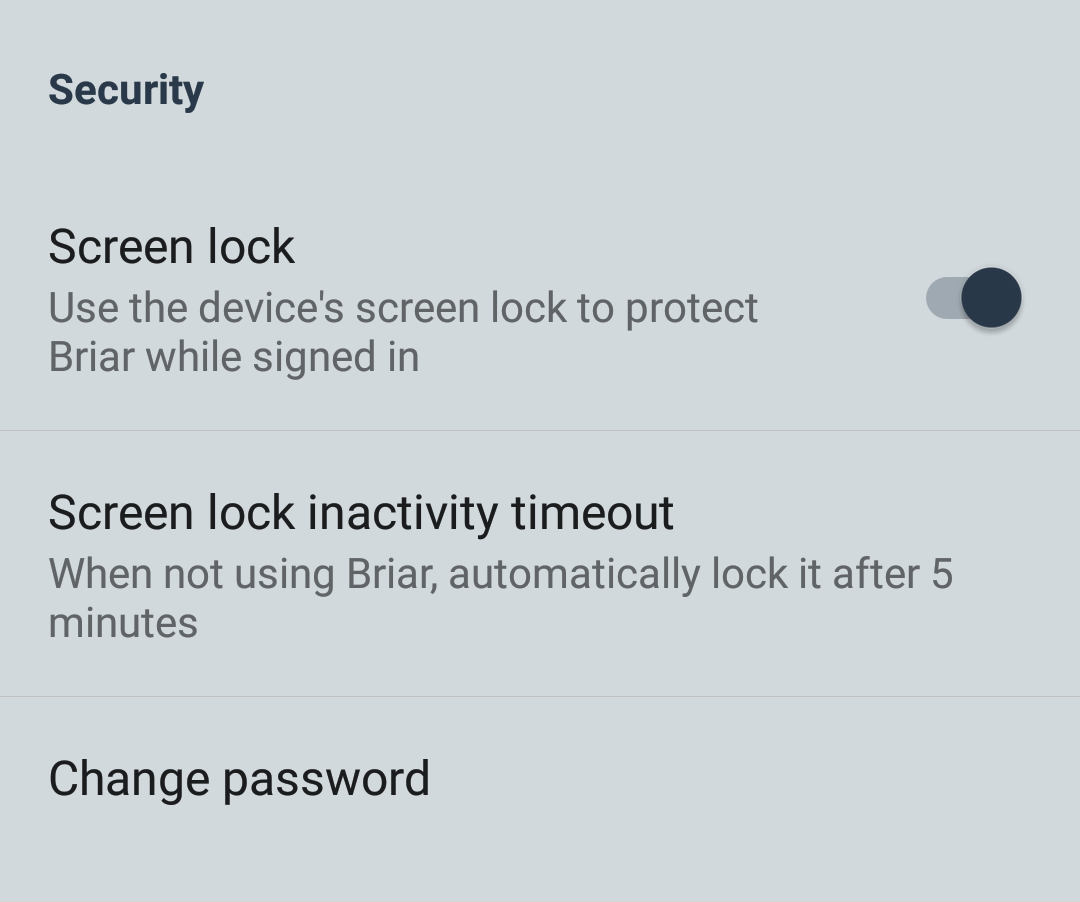
Tipp: Ez a szolgáltatás nem érthető el Android 4 verzión.
A személyisége védelme érdekében, ha más használja az eszközét, blokkolhatja a Briar-t kilépés nélkül. Ez megakadályozza a Briar használatát addig, amíg meg nem ad egy PIN-t, mintát vagy jelszót.
A Briar ugyanazt a PIN-t, mintát vagy jelszót használja, amit alapesetben a készülék feloldásához is használ, így ez a beállítás kikapcsolt (kiszürkített) ha nem állított még be PIN-t., mintát vagy jelszót. Az eszköze Beállításaiban adhat meg egyet.
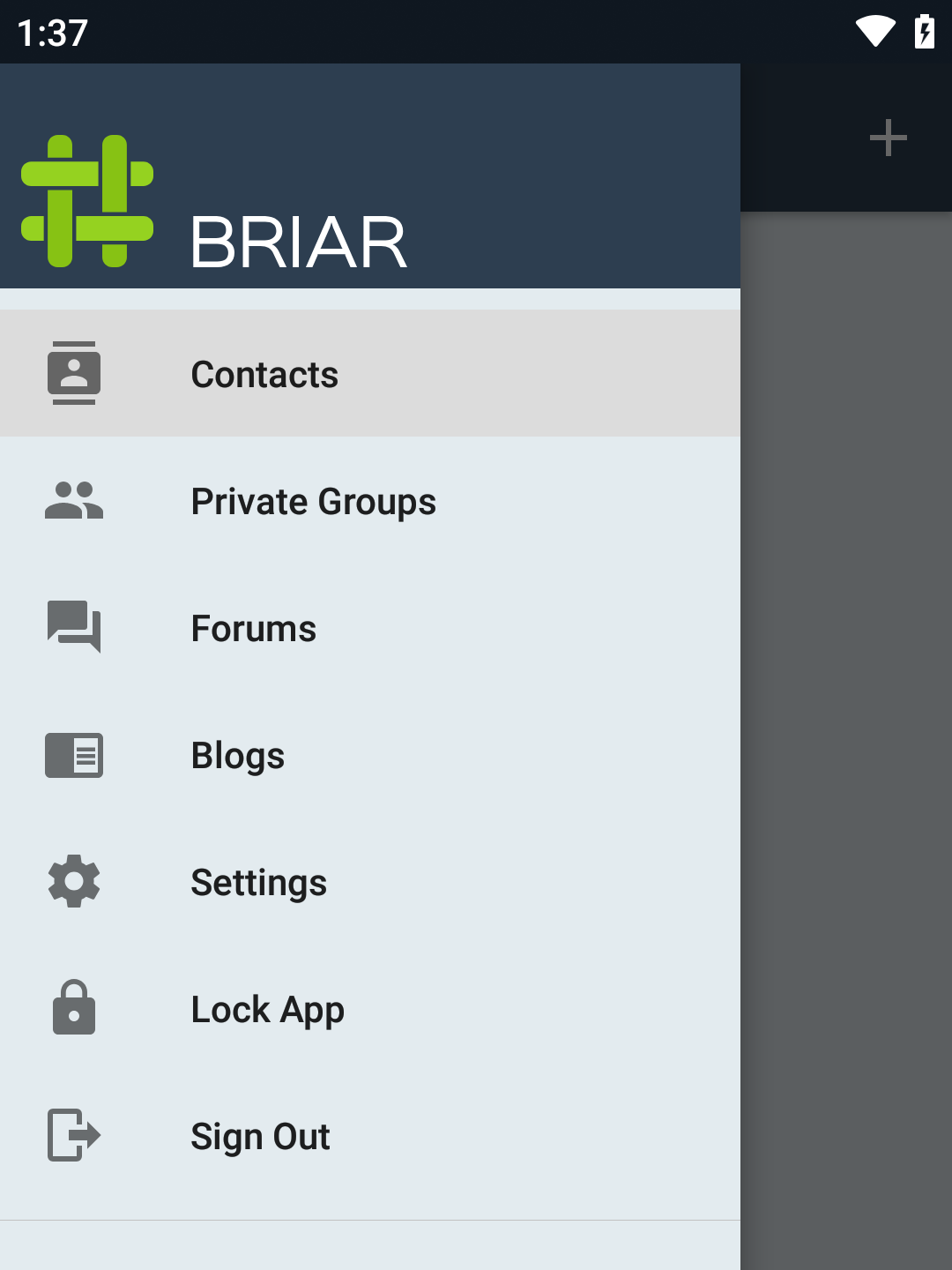
Ha képernyőzár funkció aktivált, akkor az “App zárolás” opció hozzáadásra kerül a Briar főmenüjéhez. Használhatod ezt az opciót a Briar zárolásához kilépés nélkül.
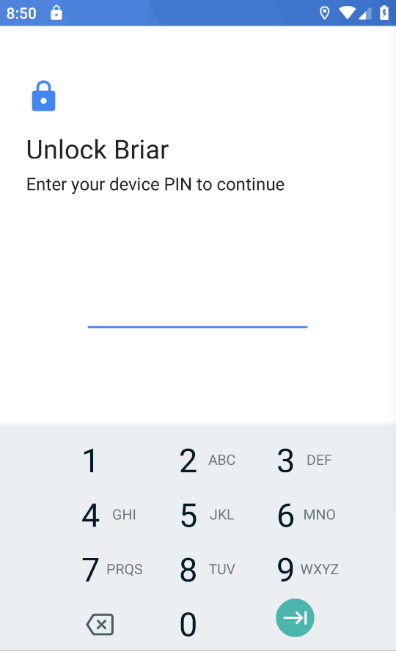
Ha a Briar zárolt, akkor a PIN kódja, feloldási mintája vagy a jelszava szükséges a feloldásához.
Képernyő zár inaktívitási idő
Tipp: Ez a szolgáltatás nem érthető el Android 4 verzión.
Automatikusan lezárhatja a Briar-t, ha hosszabb ideje nem használják.